Installation de BarTender 2016 et du pilote pour ColorWorks C7500 et C7500G
CONCERNE:
Obtention et installation du logiciel d’étiquetage BarTender 2016 et du pilote BarTender dédié aux modèles ColorWorks C7500 et C7500G
EXPLICATION:
BarTender 2016 Logiciel d'étiquetage et pilote
BarTender fournit des logiciels de codes barres et d'étiquettes permettant aux entreprises du monde entier d'améliorer la sécurité, l'efficacité et la conformité en créant et en automatisant l'impression et le contrôle des étiquettes, codes barres, étiquettes RFID, cartes en plastique, etc.
BarTender fournit également un pilote BarTender dédié. Lorsqu'il est combiné aux pilotes BarTender de la série ColorWorks C7500, BarTender vous donne accès à une longue liste de fonctionnalités d'imprimante clés:
- impression à grande vitesse
- Sérialisation sur imprimante et codes à barres
- Encodage RFID, cartes à puce et bandes magnétiques sur les périphériques concernés, à l'aide d'une imprimante.
- Horloge en temps réel sur imprimante
- Optimisation du format sur imprimante
- Mise en cache des graphiques et des modèles de code d'imprimante sur une imprimante
Obtention du pilote BarTender pour Epson ColorWorks C7500 et C7500G
-
Cliquez ici pour obtenir le pilote BarTender.
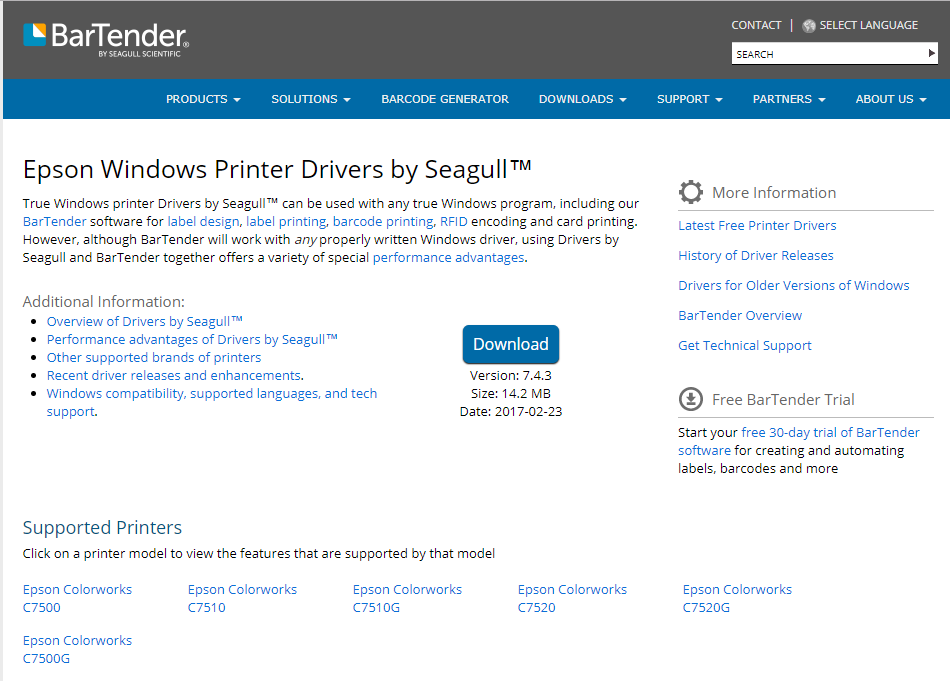
- Cliquez sur Télécharger pour lancer le téléchargement.
- Logiciels téléchargés nommés Epson_X.X.X.exe (c'est-à-dire Epson_7.4.3.exe)
Installation du pilote BarTender
- Recherchez le logiciel téléchargé et exécutez-le.
-
Acceptez le contrat de licence et cliquez sur Suivant.
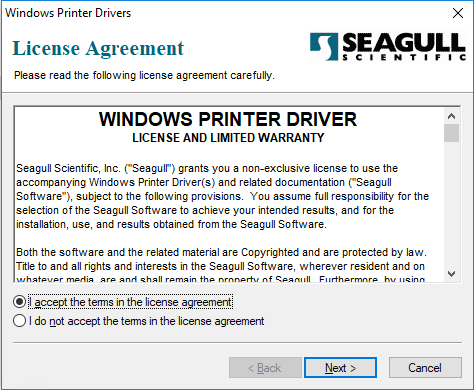
-
Confirmez le répertoire d'installation et cliquez sur Suivant.
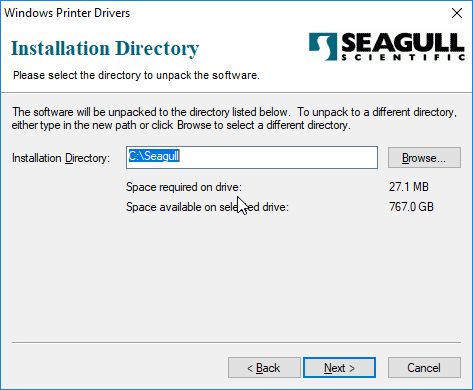
-
Sélectionnez Terminer pour installer.
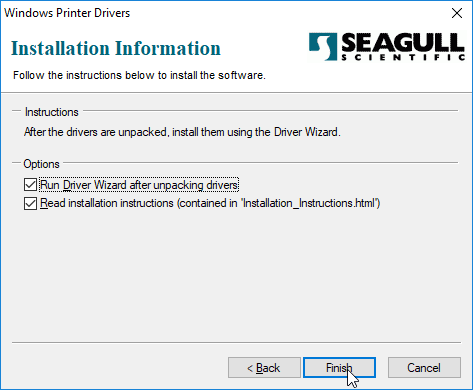
-
Attendez l’assistant pilote Seagull et cliquez sur Suivant.
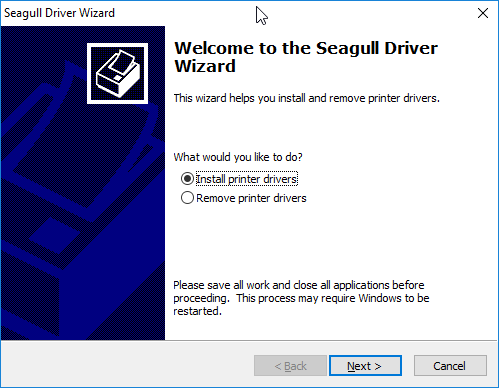
-
Connectez l’imprimante à l’interface appropriée et cliquez sur Suivant.
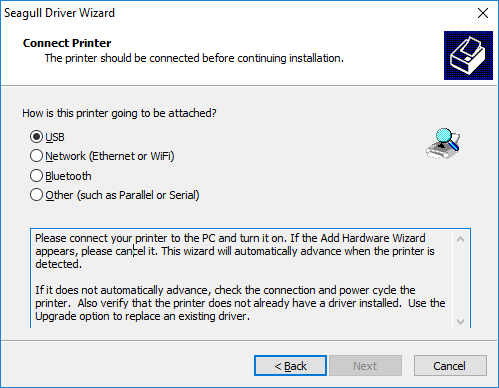
-
Spécifiez le modèle d'imprimante et cliquez sur Suivant.
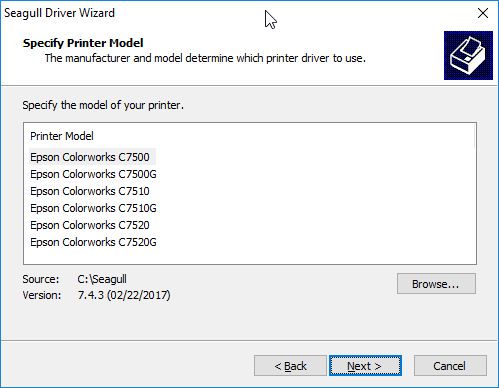
-
Spécifiez le port correct et cliquez sur Suivant.
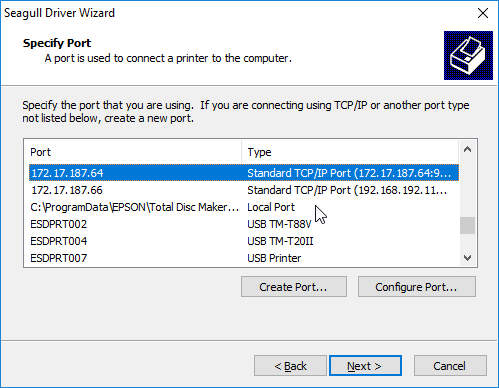
-
Spécifiez le nom de l’imprimante et cliquez sur Suivant.
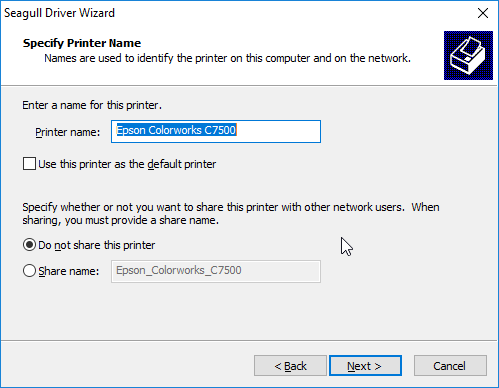
-
Cliquez sur Terminer pour finaliser.
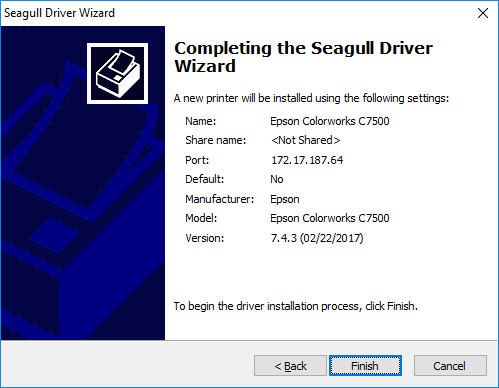
-
Cliquez sur Installer pour terminer l'installation du pilote.
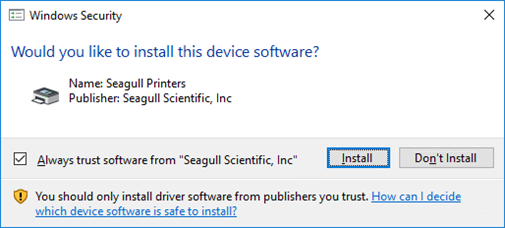
-
Enfin cliquez sur Fermer
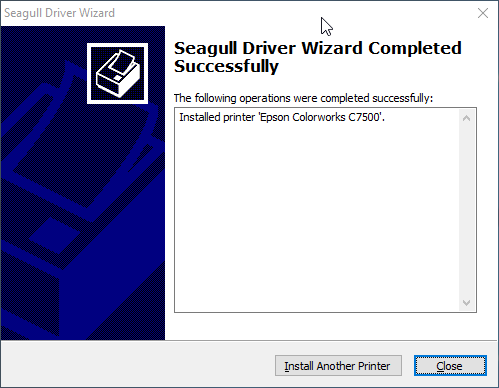
Vérifiez que BarTender pour C7500 est installé
-
Cliquez droit sur l’imprimante et sélectionnez Préférences.
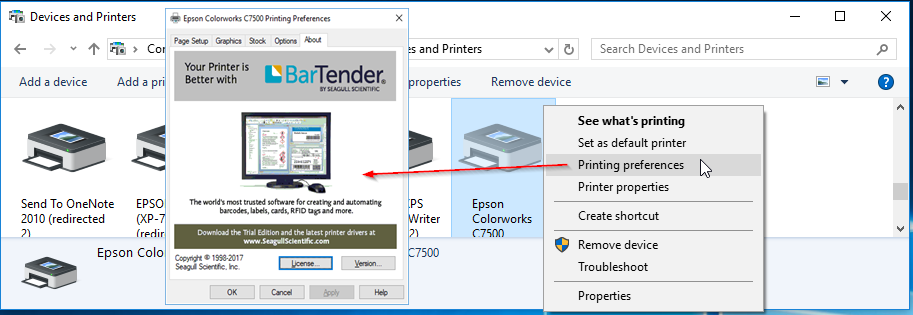
Obtention de BarTender 2016 gratuitement pendant 30 jours pour Epson ColorWorks:
-
Cliquez ici pour accéder au site de téléchargement de BarTender:
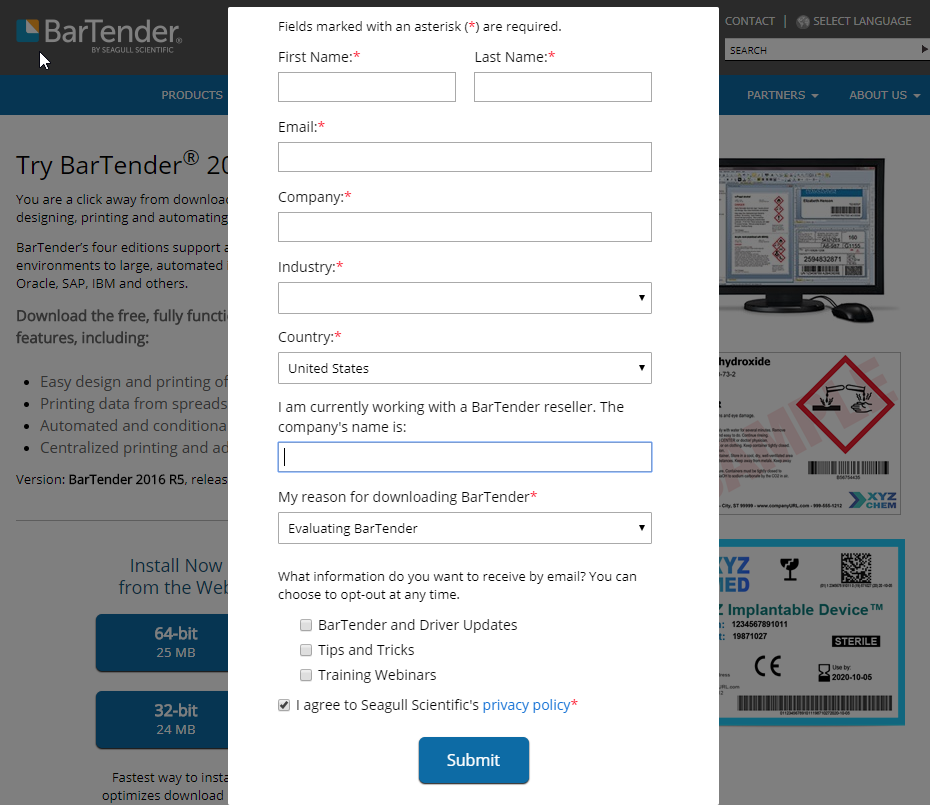
- Remplissez les informations requises, lisez la politique de confidentialité, acceptez en cliquant sur la case à cocher, puis cliquez sur le bouton Télécharger maintenant pour lancer le téléchargement du logiciel.
- Le logiciel téléchargé doit être nommé BT2016_R5_3132_full_x64.exe.
Installation de BarTender 2016
- Recherchez le logiciel téléchargé et exécutez-le.
- Attendez que l’Assistant d’installation se charge.
-
Choisir la langue préférée.
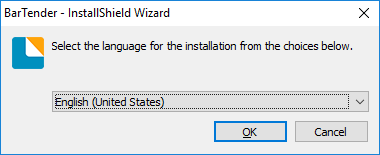
-
Cliquez sur Installer pour continuer.

-
Cliquez sur Suivant pour continuer.
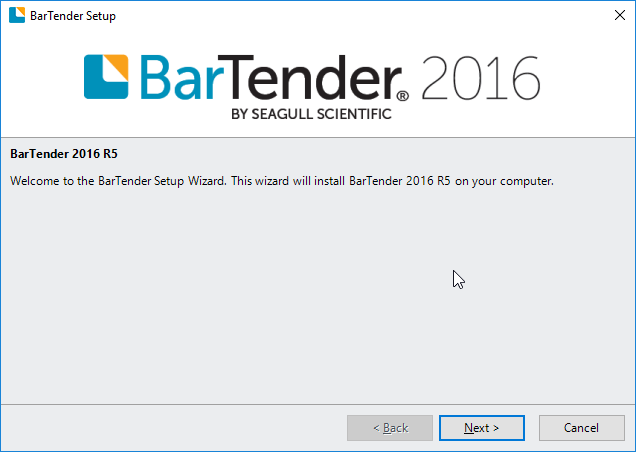
-
Lisez le contrat de licence, acceptez et cliquez sur Suivant.
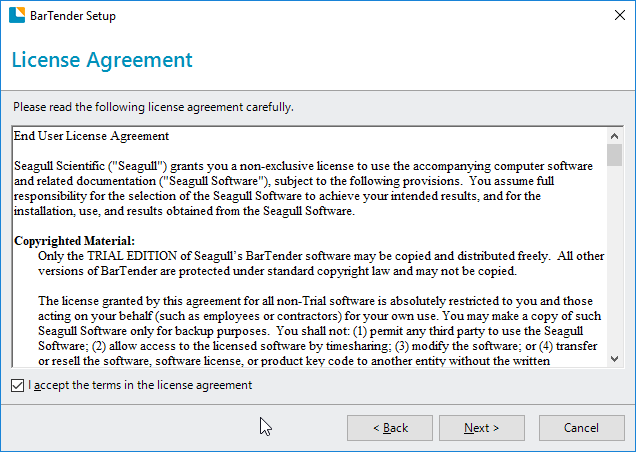
-
Sélectionnez Edition et cliquez sur Suivant.
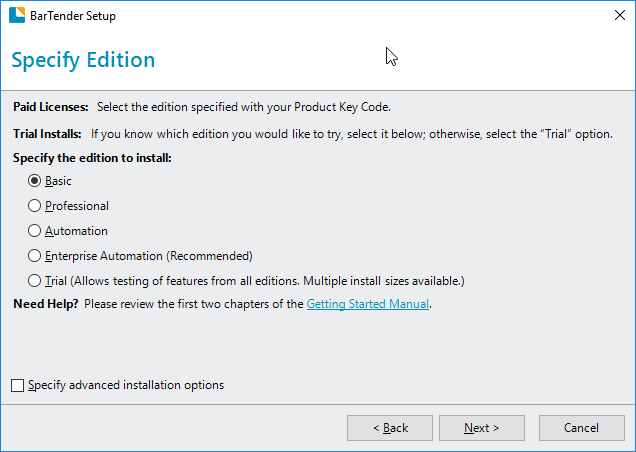
-
Cliquez sur Installer.

-
Attendez la fin de l'installation.
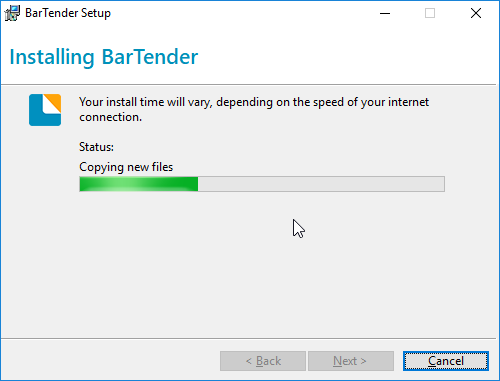
-
Cliquez sur Suivant lors de l'activation.
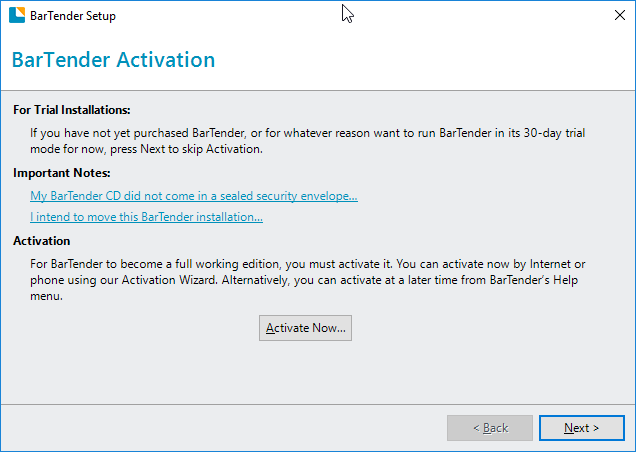
-
Cliquez sur Suivant lors de l'inscription.
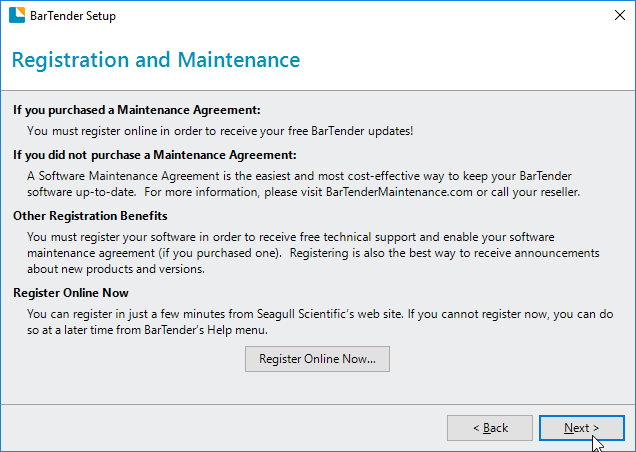
-
Cliquez sur Terminer pour terminer l'installation.
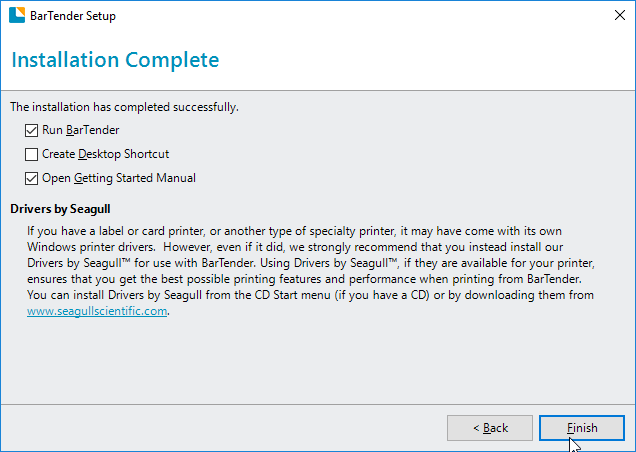
Utilisation de BarTender 2016 First Time
-
Démarrer BarTender 2016
- Localisez NiceLabel Designer 2017 à partir du bureau ou du menu Démarrer > Tous les programmes > BarTender 2016 > BarTender Desiner.